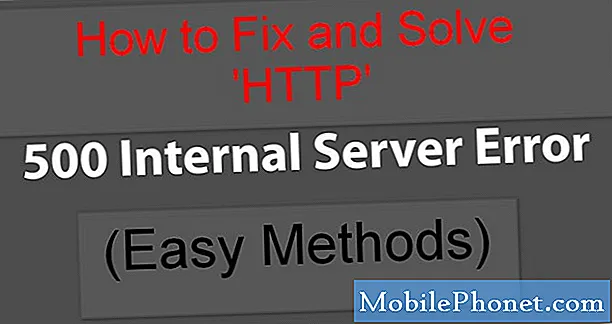विषय
- भूतल प्रो 4 डॉक खरीदें
- एक कीबोर्ड और माउस खरीदें
- एक स्टैंड और मॉनिटर खरीदें
- अपनी सेटिंग्स बदलें
- हुआवेई मेटबुक
यदि आप भूतल प्रो 4 के मालिक हैं, तो अपने डेस्क पर उपयोग करने के लिए दूसरा पीसी खरीदने के लिए पैसे बर्बाद न करें। आप अपने सरफेस प्रो 4 को डेस्कटॉप पीसी में बदलकर समय और नकदी दोनों बचा सकते हैं।
सही सामान मिलने से सब फर्क पड़ता है। सरफेस डॉक में अधिक USB पोर्ट और मिनी डिसप्लेपोर्ट्स जोड़े जाते हैं। एक बाहरी मॉनीटर आपको अतिरिक्त स्क्रीन रियल-एस्टेट देता है जिसके लिए तीन या चार ऐप्स को साथ-साथ चलाना आवश्यक होता है। सर्फेस टाइप कवर्स की तुलना में ब्लूटूथ कीबोर्ड और चूहे आपके डेस्क पर ज्यादा आरामदायक होते हैं।
अपने सरफेस प्रो 4 को डेस्कटॉप पीसी के रूप में उपयोग करना आपको दो तरह से पैसे बचाता है। आपको अपने पीसी के बीच चित्रों, संगीत और दस्तावेजों को सिंक करने के लिए सदस्यता की आवश्यकता नहीं है। आपके द्वारा खरीदा गया सामान उस राशि को ऊपर नहीं जाएगा, जिसे चलाने के लिए आपको एक नए डेस्कटॉप और सॉफ़्टवेयर पर खर्च करना होगा।
यहाँ अपने सरफेस प्रो 4 को डेस्कटॉप पीसी में कैसे बदलना है।
भूतल प्रो 4 डॉक खरीदें
मान लें कि आपके पास पहले से ही एक भूतल प्रो 4 है, पहली चीज जो आपको चाहिए वह है एक गोदी। उनके साथ, आप अपने सरफेस प्रो 4 को एक केबल के साथ मॉनिटर, वायर्ड इंटरनेट, कीबोर्ड, माउस और हार्ड ड्राइव से कनेक्ट कर सकते हैं।

Microsoft सरफेस डॉक की कीमत $ 199 है। इसके फ्रंट में दो फ्रंट-फेसिंग USB 3.0 पोर्ट्स, एक पावर पोर्ट, गिगाबिट इथरनेट, दो रियर-फेसिंग USB 3.0 पोर्ट्स और इसके रियर पर 2 मिनी डिसप्लेपोर्ट्स हैं। आपके सरफेस प्रो 4 के केवल बिल्ट-इन USB पोर्ट को लेने के बजाय, यह डॉक सरफेस कनेक्ट पोर्ट का उपयोग करता है। यह एक छोटा फिन जैसा पोर्ट है जो सरफेस प्रो 4 के चार्जर का उपयोग करता है। क्योंकि यह एक सभी में एक समाधान है, इसलिए आपको बिजली के लिए अपने सरफेस प्रो 4 में एक और केबल कनेक्ट करने की आवश्यकता नहीं है।
प्लगेबल का यूनिवर्सल लैपटॉप डॉकिंग स्टेशन सर्फेस प्रो 4 और किसी अन्य विंडोज डिवाइस के साथ काम करता है। सामने की तरफ 2 USB 3.0 पोर्ट, एक हेडफोन जैक और माइक्रोफोन जैक हैं। रियर में गीगाबिट ईथरनेट, 4 यूएसबी 2.0 पोर्ट, डीवीआई और एचडीएमआई हैं। इस गोदी की कीमत $ 94 है। आपको इस डॉक के साथ अपने सरफेस प्रो 4 को एक वॉल आउटलेट से कनेक्ट करना होगा।
एक कीबोर्ड और माउस खरीदें
एक बार जब आपके पास डॉक होता है, तो आपको सामान की आवश्यकता होती है। आपके पास पहले से मौजूद कोई भी कीबोर्ड, मॉनीटर या स्पीकर पुनः उपयोग कर सकते हैं। नया सामान खरीदना या तो बुरा नहीं है।
सरफेस प्रो 4 में दो स्पीकर हैं, लेकिन आप बेहतर साउंड क्वालिटी चाहते हैं जो वे पेश कर सकें। $ 149.99 एडिटर R17000BT ब्लूटूथ बुकशेल्फ़ स्पीकर्स जैसे बाहरी स्पीकर आपके डेस्कटॉप अनुभव को बढ़ा सकते हैं। सबवूफर सेट के साथ 2Boom ब्लूटूथ 3.1 स्टीरियो साउंड सिस्टम अमेज़न पर $ 39.99 में बिकता है।
आपको आवश्यक रूप से ब्लूटूथ के साथ स्पीकर की आवश्यकता नहीं है। प्लग करने योग्य यूनिवर्सल लैपटॉप डॉक और सरफेस डॉक में स्पीकर सिस्टम के लिए हेडफोन जैक हैं जो वायरलेस नहीं हैं।

Microsoft वायरलेस कीबोर्ड 850।
इसके बाद, आपको एक कीबोर्ड की आवश्यकता होगी। Microsoft प्रविष्टि स्तर का वायरलेस कीबोर्ड 850 बनाता है। इसमें एक USB रिसीवर होता है जो ब्लूटूथ कनेक्टिविटी की समस्या होने पर भी काम करता है। इसकी कीमत $ 24.95 है। Microsoft पतली वेज वायरलेस मोबाइल कीबोर्ड भी बनाता है। $ 79.95 पर, यह सस्ता नहीं है। माइक्रोसॉफ्ट के सर्फेस कीबोर्ड में सरफेस प्रो 4 के टाइप कवर के समान ही कैप हैं और यह ब्लूटूथ के माध्यम से कनेक्ट होता है। Microsoft स्टोर से इसकी कीमत $ 99 है।
मैं अपने डेस्कटॉप सेटअप में Logitech के K380 मल्टी-डिवाइस ब्लूटूथ कीबोर्ड का उपयोग करता हूं। यह 3 पीसी, स्मार्टफोन या टैबलेट से कनेक्ट होता है। आप उनके बीच स्विच करने के लिए सिर्फ एक बटन दबाते हैं। इस कीबोर्ड की कीमत अमेजन पर $ 29.99 है।

माइक्रोसॉफ्ट सरफेस माउस।
एक माउस किसी भी डेस्कटॉप सेटअप के लिए आवश्यक है। Logitech के MK270 कीबोर्ड + माउस कॉम्बो की कीमत $ 21.99 है और यह एक यूएसबी रिसीवर के साथ जोड़ता है। माइक्रोसॉफ्ट सर्फेस माउस $ 49.99 के लिए बेचता है। यह सरफेस कीबोर्ड से मेल करने के लिए सिल्वर पेंट किया गया है और ब्लूटूथ भी है। Logitech का $ 35.99 M720 ट्रायथलॉन माउस ब्लूटूथ या USB रिसीवर के माध्यम से एक समय में एक से अधिक डिवाइस से जुड़ता है।
एक स्टैंड और मॉनिटर खरीदें
इसके बाद, आपको अपने सर्फेस प्रो 4 पर बैठने के लिए एक स्टैंड की आवश्यकता है। सर्वोत्तम अनुभव के लिए, आप एक समायोज्य कोण के साथ एक टैबलेट स्टैंड चाहते हैं। इस Oenbopo टैबलेट स्टैंड की कीमत अमेज़न पर $ 13.99 है। एक छेद डॉकिंग केबल को इसके माध्यम से चलाने की सुविधा देता है।

द ओएनबोपो स्टैंड।
डेस्कटॉप स्क्रीन रियल एस्टेट की बहुत सारी चीजें प्रदान करते हैं। आपको अपने सरफेस प्रो 4 को सही मायने में डेस्कटॉप पीसी में बदलने की आवश्यकता होगी। आप अपने भूतल प्रो 4 के साथ किसी भी मॉनिटर का उपयोग करने के लिए स्वतंत्र हैं। बस याद रखें कि आपको उन मॉनिटर को सरफेस डॉक से जोड़ने के लिए एक मिनी डिस्प्लेपोर्ट एडाप्टर की आवश्यकता होगी। अमेज़ॅन में $ 99 के लिए एक उच्च परिभाषा एचपी पैवेलियन 21.5-इंच एलईडी मॉनिटर है। डेल S2240T 21.5-इंच टच मॉनिटर की कीमत $ 249.99 है।

एचपी पैवेलियन 22.5-इंच एलईडी मॉनिटर।
अपनी सेटिंग्स बदलें
डिसाइड टैबलेट मोड
एक बार आपके पास सभी सामान होने के बाद, यह आपके सरफेस प्रो 4 की कुछ सेटिंग्स को बदलने का समय है।
- अपने सरफेस प्रो 4 को डॉक किए जाने पर टैबलेट मोड को अक्षम करना याद रखें। यह आपकी स्क्रीन पर ऐप्स के आकार को सिकोड़ता है और स्टार्ट मेनू के आकार को कम करता है। डिवाइस की स्क्रीन के दाईं ओर अपनी उंगली रखें और टेबलेट मोड टॉगल देखने के लिए बाईं ओर स्वाइप करें।
- आपके सरफेस प्रो 4 को बैटरी सेवर और प्रदर्शन मोड के बीच स्वचालित रूप से स्विच करना चाहिए। टास्कबार में बैटरी आइकन पर टैप या क्लिक करके आप इस सेटिंग को ओवरराइड कर सकते हैं। टॉगल का उपयोग करके अपने प्रदर्शन प्रोफ़ाइल को बदलें।
एक बार जब आपके पास सब कुछ इकट्ठा हो जाता है, तो कुछ दिनों के लिए अपना नया सेटअप आज़माएं। सेटअप के साथ सहज होने में कुछ समय लग सकता है। यदि सफल हो, तो आपको अपने डेस्कटॉप पर अपनी सतह के साथ थोड़ा और अधिक उत्पादक महसूस करना चाहिए, एक डेस्कटॉप पीसी की आवश्यकता को समाप्त करना।
2019 में 17 सर्वश्रेष्ठ भूतल प्रो विकल्प